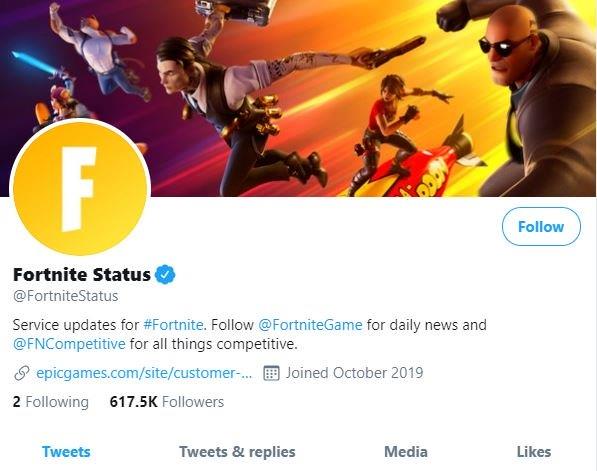Hvis du er en Fortnite-spiller og nylig opplevde at spillet krasjer stadig på Nintendo Switch, kan det skyldes mindre feil eller mer alvorlige problemer. I denne artikkelen viser vi deg hvordan du enkelt kan løse problemer som krasjer for dette spillet.
Hvorfor Fortnite krasjer på Nintendo Switch?
Det er ingen eneste grunn til at Fortnite kan krasje på en gitt plattform, i vårt tilfelle her, Switch. Nedenfor er noen av de vanlige faktorene som kan føre til at spillet lukker uventet.
Uventet spillfeil.
Ethvert spill kan støte på feil eller feil som noen ganger ikke er forventet av utviklere. Dette kan igjen føre til problemer som å krasje. Så langt har Switch-versjonen av Fortnite bare minimale feil, så hvis spillet ditt fortsetter å krasje på deg så langt, kan du prøve å starte konsollen på nytt og se om det vil hjelpe.
Hvis ingenting endres etter omstart, skyldes sannsynligvis problemet noe annet.
Tilkoblings- eller serverproblemer.
Stopp, planlagt eller uplanlagt vedlikehold kan noen ganger avbryte spillet og føre til at det krasjer. Noen brukere kan kanskje laste spillet til hovedmenyen, men etter først å ha koblet seg til en flerspillerøkt, kan Fortnite brått slutte eller krasje.
Dette scenariet, selv om det er sjeldent, skjer fra tid til annen. Hvis konsollen din ikke har et problem som laster Fortnite og blir med på en online økt, men problemet starter midt i spillet ditt, kan det skyldes et serverproblem.
I noen tilfeller kan et problem med ditt eget lokale nettverk også føre til at spillet krasjer, si om internetthastigheten er treg eller hvis tilkoblingen fortsetter å koble fra.
Nintendo Switch firmware glitch.
Nintendo Switch er en fantastisk spillplattform, men det firmware er ikke perfekt. Noen ganger kan nye firmwareversjoner skape konflikt med spill som får dem til å krasje. Hvis Fortnite begynte å krasje etter at du har installert en systemoppdatering for konsollen, kan det hende at du har et fast firmaproblem for hånden.
Problemer på grunn av problemer med koding av fastvaren løses av oppdateringer, slik at du kanskje må vente på en ny oppdatering for å fikse det som skjer.
Lagret spill er korrupt.
I noen sjeldne tilfeller kan Fortnite støte på en feil på grunn av ødelagte spilldata. Avhengig av problemet, kan det hjelpe og oppdage og slette korrupte data ved å bruke konsollens feilrettingsmekanisme. Hvis ikke, kan det hende du må returnere firmwaren til standardinnstillingene ved å gjøre en tilbakestilling fra fabrikken.
Feilsøking Fortnite krasjer problemet på Nintendo Switch
Du må gjøre et sett med feilsøkingstrinn for å løse dette problemet.
- Se etter serverproblemer.
Før du feilsøker bryteren, må du sjekke om det er problemer på serversiden som kan ha innvirkning på spillet akkurat nå.
Prøv å sjekke den offisielle Fortnite Twitter-siden for liveoppdateringer og nyheter for nylige kjente feil.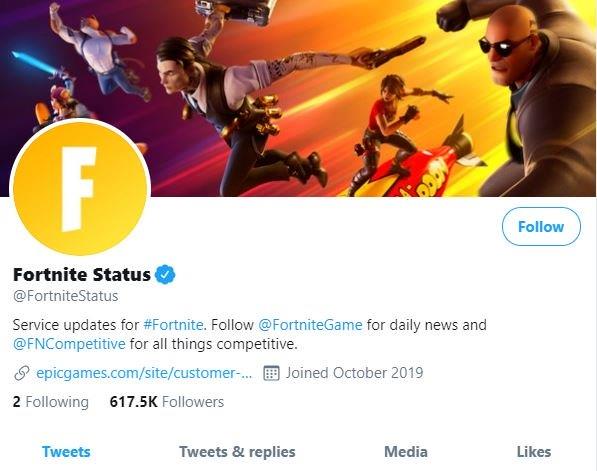
- Start Nintendo Switch på nytt.
Oppdatering av systemet ved å starte på nytt er vanligvis effektivt for å fikse mindre feil. For å slå av konsollen, trykk bare på og hold inne av / på-knappen i omtrent 3 sekunder. Når Power-alternativene vises, velger du Power Off. Slå på konsollen igjen og se etter problemet.
Alternativt kan du tvinge på nytt konsollen ved å trykke og holde på av / på-knappen i omtrent 12 sekunder. Dette er nyttig hvis bryteren ikke svarer eller ikke svarer på innspill.
- Installer spill- og systemoppdateringer.
Å holde Switch-spill og firmware oppdatert er noen ganger den eneste måten å fikse kjente feil. Bryteren er satt til å oppdatere systemet som standard, så alt du trenger å gjøre er å sikre at du installerer nye spill- og systemversjoner når de kommer.

- Oppdater cache for konsollsystemet.
En dårlig systembuffer kan noen ganger forstyrre noen spill og føre til at de slutter tilfeldig. Hvis Fortnite fortsatt krasjer på dette tidspunktet, kan du oppdatere systembufferen med disse trinnene:
-Gå til Hjemmenyen.
-Velg Systeminnstillinger.
-Velg System.
-Velg Formateringsalternativer.
-Velg Tøm hurtigbuffer.
–Velg brukeren du vil tømme hurtigbufferen for, og følg instruksjonene.
–Start på nytt med Nintendo-bryteren, og se etter problemet.
- Slett korrupte spilldata.
Andre ganger kan andre data føre til at apper eller spill slutter å fungere normalt. Du kan be konsollen om å søke etter mulige korrupte data i systemet ved å følge disse trinnene:
-Gå til Home-menyen.
-Velg Systeminnstillinger.
-Bla gjennom alternativene til venstre og velg Datahåndtering.
-Velg Administrer programvare på høyre side.
-Velg deretter programvaren du vil sjekke.
-Velg Kontroller for korrupte data.
- Installer Fortnite på nytt.
Noen ganger kan du slette problemer ved å slette spillet og installere det etterpå. Forsøk å prøve denne løsningen hvis Fortnite fortsetter å slutte på egen hånd. Her er trinnene for å slette et spill:
-Uthev spillet du vil slette på startskjermen til Nintendo Switch.
-Trykk på + -knappen til høyre for Joy-Con for å åpne Alternativer-menyen.
-Velg Administrer programvare fra menyen til venstre.
-Velg spillet.
-Velg Administrer programvare.
-Velg Slett programvare.
-Velg Slett igjen når du blir bedt om å bekrefte.
Når du er ferdig med å avinstallere det, kan du laste ned Fortnite igjen fra Nintendo-nettstedet.
Tilbakestill fabrikk.
Hvis ingen av løsningene ovenfor hjelper, bør du prøve å tilbakestille konsollens firmware-innstillinger til standardverdier. Å gjøre en Nintendo Switch-tilbakestilling fra fabrikken er en drastisk løsning og bør bare være et siste alternativ. Etter denne tilbakestillingen, må du konfigurere konsollen din på nytt og laste ned spillene og appene dine på nytt.
Få hjelp av oss.
Har du problemer med telefonen din? Kontakt oss gjerne ved hjelp av dette skjemaet. Vi prøver å hjelpe. Vi lager også videoer for de som ønsker å følge visuelle instruksjoner. Besøk vår androidhow Youtube Channel for feilsøking.